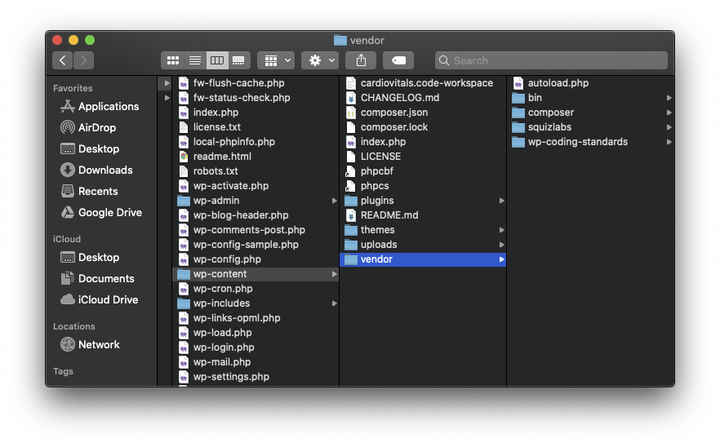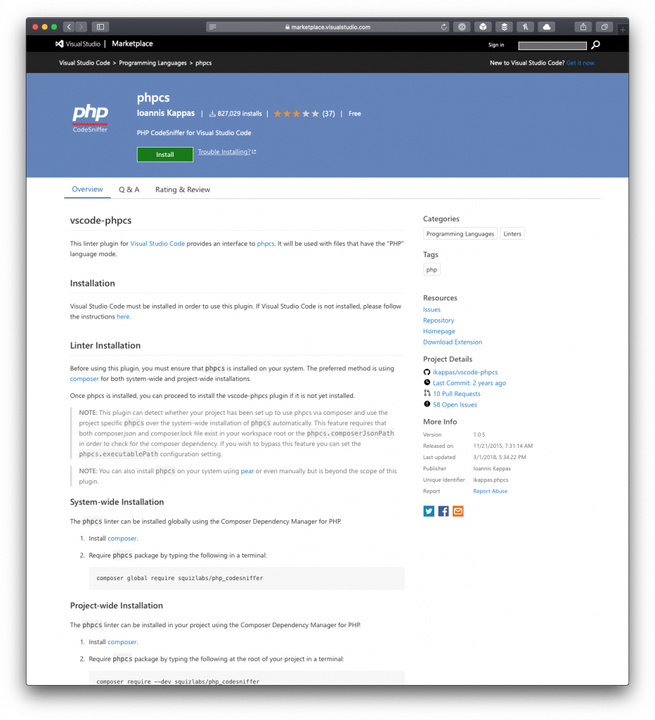PHP CodeSnifferin määrittäminen projektikohtaisesti
Muutama vuosi sitten kirjoitin viestin PHP CodeSnifferin asettamisesta Visual Studio Codessa (ja olen myös äskettäin päivittänyt sen).
Mutta on kulunut neljä vuotta siitä, kun tuo viesti alun perin kirjoitettiin, ja tuona aikana paljon voi muuttua koodin kirjoittamisessa.
Neljä vuotta on suunnilleen Internet-aika, eikö niin?
Joka tapauksessa tämän artikkelin peruskohdat ovat edelleen voimassa, mutta jos työskentelet useissa projekteissa ja jotkin niistä vaativat erilaisia määrityksiä, asetuksia ja standardeja, tapa, jolla asennat ja määrität PHP CodeSnifferin, voi olla erilainen kuin miten määrität sen järjestelmätasolla.
Joten jos olet tässä tilanteessa, voit määrittää PHP CodeSnifferin projektikohtaisesti Visual Studio Coden avulla.
PHP CodeSniffer projektia kohti
Tässä artikkelissa tehdään muutamia oletuksia:
- Säveltäjä on sinulle tuttu ,
- Tiedät kuinka käsitellä työtiloja Codessa,
- Olet perehtynyt PHP CodeSnifferiin (ainakin maailmanlaajuisesti),
- Ja osaat työskennellä Code- laajennusten kanssa .
Jos olet epävarma jostakin näistä, lue tämä artikkeli ja palaa sitten. Ohjaan sinut loput läpi.
1 Asenna PHP CodeSniffer paikallisesti
Koska eri projektit voivat vaatia erilaisia standardeja, mielestäni on hyödyllistä säilyttää kopio composer.jsonja luonnollisesti composer.lockprojektikohtaisesti.
Tämä tarkoittaa, että minulla on projektini juuressa composer.jsontiedosto, jossa on kaikki mitä tarvitsen tiettyä projektia varten. Tämän artikkelin tapauksessa tarvitsen kopion PHP CodeSnifferistä.
Asentaakseni PHP CodeSnifferin ja uusimman version WordPress Coding Standards -standardeista projektitasolla luon yllä olevan tiedoston projektini juureen ja lisään sen jälkeen seuraavat tiedot:
{
"require": {
"wp-coding-standards/wpcs": "2.3.0",
"squizlabs/php_codesniffer": "3.*"
}
}
Useimmissa tapauksissa tämä tiedosto on paljon monimutkaisempi, mutta saat yleiskäsityksen siitä, mitä sinun on sisällytettävä.
Suorita seuraavaksi composer installja tämä luo vendorprojektiisi hakemiston, joka sisältää sekä WordPress-koodausstandardit että PHP CodeSnifferin.
2 Määritä symboliset linkit paikallisiin binaariin
Tässä vaiheessa voi olla hyödyllistä luoda symbolinen linkki PHPCS:n ja PHPCBF:n binääriin, jotta et joutuisi ristiriitaan sen kanssa, mitä käytät globaalilla tasolla.
Voit tehdä tämän kirjoittamalla projektin juureen terminaalissasi:
$ ln -s /vendor/bin/phpcs phpcs
$ ln -s /vendor/bin/phpcbf phpcbfTämä mahdollistaa binäärien suorittamisen terminaalistasi. Kokeile seuraavaa komentoa, jotta testi on suoritettu:
$ ./phpcs --versionJa sinun pitäisi nähdä tulos näin:
PHP_CodeSniffer version 3.5.5 (stable) by Squiz (http://www.squiz.net)Jos näin on, kaikki on asetettu oikein.
3 Asenna PHP CodeSniffer -laajennus
Seuraava askel, luultavasti helpoin, on PHP CodeSniffer -laajennuksen määrittäminen Codessa. Sinulla on useita vaihtoehtoja, mutta minulla on hyvä kokemus tästä laajennuksesta.
Kun se on asennettu ja olet ladannut IDE:n uudelleen, sinun pitäisi olla valmis asentamaan ja määrittämään PHP CodeSnifferin projektikohtaisesti.
4 Määritä työtilasi
Codessa seuraava asia, jonka haluat tehdä, on määrittää PHP Code Sniffer tiettyä projektia varten. Tätä varten on helpointa luoda työtila projektillesi.
Voit tehdä tämän napsauttamalla Tiedosto – valikkoa ja napsauttamalla sitten Tallenna työtila nimellä… -valikkokohtaa. Tämä luo project.code-workspacetiedoston minne tahansa haluat sisällyttää sen.
Jos hallitset projektisi versiota, suosittelen säilyttämään sen projektin juuressa, jotta voit pitää sen versionhallinnassa. Seuraavaksi, jos avaat tiedoston, huomaat, että se on JSON ja sisältää settingsohjeen. Lisää seuraavat asetukset kyseisen direktiivin sisällä:
project.code-workspaceHuomaa yllä, että kerromme nimenomaisesti laajennukselle, missä suoritettava polku on – eli vendorhakemistossa suhteessa workspacetiedostoon.
Kun olet tehnyt sen, sinun pitäisi pystyä kirjoittamaan koodia ja saada se aktiivisesti haistamaan koodiasi työskennellessään.
Haluta lisää?
Jos olet kiinnostunut entistä aggressiivisemmasta haistelemisesta ja koodin hajujen ja ongelmien korjaamisesta, suosittelen tutustumaan GrumPHP:n artikkeliin.